Bienvenue, utilisateurs de Thrive Automator !
Si vous passez de Thrive Automator à Uncanny Automator, cet article couvre ce que vous devez savoir.
Uncanny Automator est conçu pour automatiser tous vos processus métier : marketing, ventes, e-commerce, e-learning, gestion d'événements, reporting, support client, etc., sur WordPress et au-delà. Il vous fait gagner du temps en automatisant les tâches répétitives et vous épargne l'argent et les tracas liés au développement personnalisé. Vous gagnez ainsi du temps et de l'argent à réinvestir dans la croissance de votre entreprise.
Prêt à développer vos capacités d'automatisation ? Ce guide vous aidera à migrer en douceur vers Uncanny Automator et à accéder à un monde de nouvelles possibilités.
Offre à durée limitée réservée exclusivement aux utilisateurs de Thrive Automator
Pour célébrer votre transition et vous aider à démarrer, nous offrons une réduction exclusive à durée limitée aux utilisateurs de Thrive Automator . Du 2 avril au 2 mai 2025, bénéficiez de 50 % de réduction sur les Uncanny Automator Pro – Basic ou Uncanny Automator Pro – Plus . Cliquez ici pour plus de détails !
Comment migrer ?
Bien qu'il n'y ait pas de migration automatisée, nous avons créé ce guide pour rendre incroyablement facile la recréation de vos automatisations et la découverte de fonctionnalités encore plus puissantes dans Uncanny Automator.
Heureusement, Thrive Automator et Uncanny Automator présentent de nombreuses similitudes. Le guide ci-dessous vous familiarisera avec les différences entre Uncanny Automator et Thrive Automator afin que vous puissiez rapidement recréer vos automatisations et explorer de nouvelles façons d'automatiser votre entreprise.
Débloquez des capacités d'automatisation améliorées avec Uncanny Automator
Comparaison des principales caractéristiques
Le tableau ci-dessous compare certaines des principales différences de fonctionnalités entre Thrive Automator, Uncanny Automator (version gratuite) et Uncanny Automator Pro.
| Automatiseur Thrive | Uncanny Automator (gratuit) | Uncanny Automator Pro | |
| Intégrations | 39 | 163 | 196 |
| Déclencheurs | ~40 | 325 | 720 |
| Actes | ~40 | 264 | 530 |
| Déclencheurs multiples | Oui | Oui | Oui |
| Et/ou déclencheurs | Oui | Oui | Oui |
| Envoyer des e-mails | Non | Oui | Oui |
| Recettes récurrentes | Non | Non | Oui |
| Recettes programmées | Oui | Non | Oui |
| Actions planifiées | Oui | Non | Oui |
| Webhooks entrants | Oui | Non | Oui |
| Webhooks sortants | Oui | Oui | Oui |
| Boucles utilisateur (actions en masse sur les utilisateurs) | Non | Non | Oui |
| Boucles de publication (actions en masse sur les publications) | Non | Non | Oui |
| Boucles de jetons (importation en masse à partir de CSV, XML, JSON et RSS) | Non | Non | Oui |
| Bouton magique/Lien magique | Non | Non | Oui |
| Générer du texte/des nombres aléatoires | Non | Non | Oui |
| Requête de base de données | Non | Non | Oui |
| Formateur | Non | Non | Oui |
| Déclencheur personnalisé | Non | Non | Oui |
| Jetons d'action | Non | Oui | Oui |
| Code d'exécution | Non | Non | Oui |
| Générateur de code QR | Non | Non | Oui |
| Requête de base de données | Non | Non | Oui |
| Intégrations des médias sociaux | Non | 250 crédits d'application | Illimité |
| Google Sheets , Calendrier , Contacts | Non | 250 crédits d'application | Illimité |
| Intégrations d'IA | Non | 250 crédits d'application | Illimité |
| Module complémentaire de champs utilisateur personnalisés | Non | Non | Plus et plus |
| Module complémentaire de restriction de contenu | Non | Non | Plus et plus |
| Module complémentaire de listes d'utilisateurs | Non | Non | Plus et plus |
Que puis-je faire avec Uncanny Automator qui n'était pas possible avec Thrive ?
Voici quelques façons dont Uncanny Automator Pro peut être rentabilisé plusieurs fois en économisant du temps et des coûts :
- Automatisez vos e-mails : envoyez un e-mail à vos contacts (offres spéciales, codes promo, notifications, confirmations, etc.) via l'un des plus de 700 déclencheurs pris en charge. Définissez un délai pour créer des campagnes ciblées en fonction de l'activité des utilisateurs, comme leurs achats, leurs inscriptions à des cours, etc.
- Automatisez le marketing sur les réseaux sociaux : publiez automatiquement de nouveaux articles de blog sur Instagram, Discord, X/Twitter, les pages Facebook, LinkedIn et plus encore.
- Dynamisez vos formulaires, boutons et liens : utilisez les boutons magiques, les liens magiques ou l'un des 18 plugins de formulaires pris en charge pour permettre aux utilisateurs connectés de faire presque tout ce qu'ils veulent : s'inscrire (ou se désinscrire) à des cours, groupes, événements et webinaires, créer des publications, générer du contenu avec l'IA ou envoyer des messages à votre espace Slack, déverrouiller du contenu, envoyer un coupon, récompenser des réussites et bien plus encore. Connectez les boutons, les liens et les formulaires à plus de 500 actions prises en charge.
- Importer CSV, XML, JSON, RSS : importer de nouveaux articles, cours, leçons, pages, produits, utilisateurs et plus encore
- Exploitez l'IA : utilisez l'IA pour générer de nouveaux articles et pages de blog, créer des extraits pour les réseaux sociaux, répondre aux commentaires et aux demandes d'assistance, et bien plus encore.
- Boucles (opérations groupées) : Exécutez des opérations groupées sur des publications ou des utilisateurs répondant à des critères spécifiques. Ajoutez vos utilisateurs existants à votre CRM. Identifiez tous les utilisateurs ayant acheté un produit spécifique. Exportez des utilisateurs ou des publications vers une feuille de calcul Google. Ajoutez/supprimez des utilisateurs de cours, d'événements, d'adhésions ou de groupes en masse. Mettez à jour vos publications en masse, générez des descriptions et des titres SEO en masse grâce à l'IA, et bien plus encore. Une seule utilisation de cette puissante fonctionnalité justifie généralement le coût annuel d'Uncanny Automator en temps gagné.
- Intégration Google Sheets : Transformez les inscriptions, les ventes et les adhésions de votre site en rapports détaillés sur tableur. Suivez automatiquement la réussite des cours, la progression des étudiants et les résultats aux quiz. Créez des tableaux de bord dynamiques actualisés en temps réel.
- Intégration de Google Contacts : utilisez Google Contacts comme CRM. Dirigez automatiquement les nouveaux utilisateurs vers Google Contacts. Segmentez vos contacts en ajoutant des libellés lorsqu'ils achètent des produits, suivent des formations, etc.
- Intégration Google Agenda : utilisez Google Agenda pour gérer vos événements. Créez des événements et gérez les participants en fonction des formulaires soumis, des leçons terminées, des achats effectués, etc.
- Activez de nouvelles fonctionnalités grâce aux extensions : les extensions Plus puissantes étendent votre activité. Collectez des informations de profil détaillées avec l'extension Champs utilisateur personnalisés. Limitez l'accès aux pages, publications, produits et plus encore avec l'extension Restreindre le contenu. Créez et gérez des listes de diffusion d'utilisateurs avec l'extension Listes d'utilisateurs.
- Fonctionnalités avancées : exécutez du code PHP ou JavaScript personnalisé, appelez des hooks WordPress, récupérez des données avec des requêtes de base de données, manipulez les métadonnées des utilisateurs et des publications, envoyez des réponses webhook personnalisées, transmettez des données entre les actions et bien plus encore.
Automatisations/recettes de construction
Voici quelques différences entre la création d'automatisations dans Thrive Automator et la création de recettes dans Uncanny Automator.
Différences terminologiques
Thrive Automator utilise une terminologie très similaire pour la plupart de ses fonctionnalités. La principale différence réside dans le fait que les automatisations sont appelées recettes dans Uncanny Automator.
| Automatiseur Thrive | Uncanny Automator |
| Automation | Recette |
| Filtre | Filtre (qui peut contenir une ou plusieurs conditions ) |
| Catégorie d'intégration/déclencheur/catégorie d'action | Intégration |
| Déclenchement | Déclenchement |
| Action | Action |
Différences générales
- Lors de la configuration d'une automatisation dans Thrive Automator, vous devez choisir un déclencheur avant d'ajouter une action à la recette. Dans Uncanny Automator, vous pouvez créer une recette dans n'importe quel ordre.
- Après avoir choisi un déclencheur dans Thrive Automator, vous pouvez également limiter son déclenchement selon des critères spécifiques.
Dans Uncanny Automator, les conditions de déclenchement, si disponibles, apparaîtront dans la phrase de déclenchement (par exemple, « Un utilisateur soumet un formulaire avec une valeur spécifique dans un champ spécifique »).
Options de recette/automatisation
Dans Thrive, les options d'automatisation se trouvaient ici :
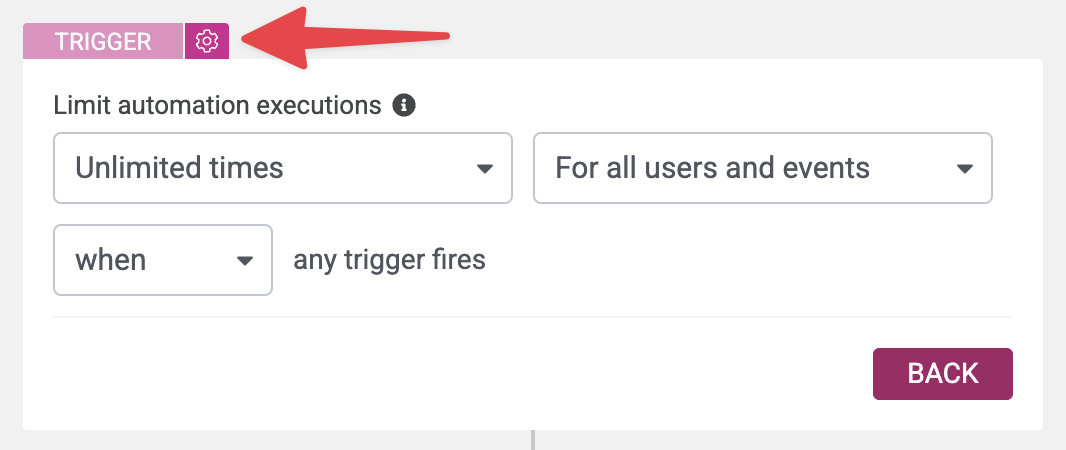
Dans ce panneau de contrôle, vous pouvez contrôler :
- Combien de fois l'automatisation s'exécuterait par utilisateur/pour tous les utilisateurs
- Dans les recettes à déclencheurs multiples, si l'automatisation doit s'exécuter lorsqu'un seul déclencheur est détecté ou si plusieurs déclencheurs doivent être exécutés pour exécuter l'automatisation
Dans Uncanny Automator, la plupart de ces options se trouvent dans la boîte d'informations de la recette :
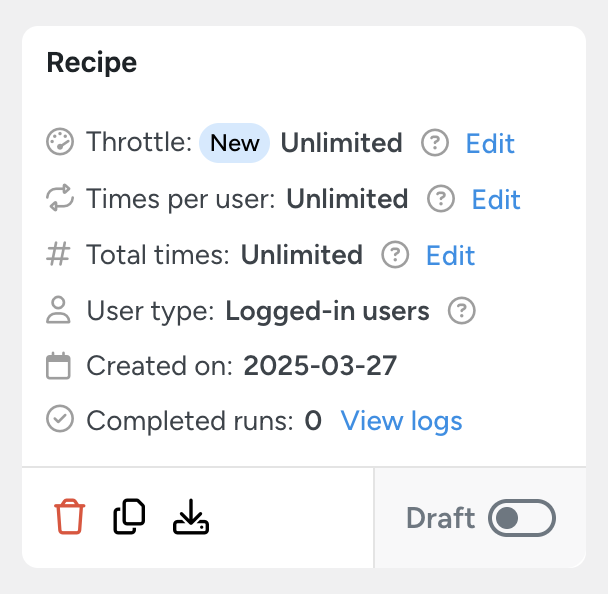
Vous pouvez définir une recette pour qu'elle se déclenche un nombre maximal de fois dans une période donnée, un nombre défini de fois par utilisateur ou un nombre défini de fois au total.
Vous pouvez également afficher les journaux de la recette, dupliquer ou exporter la recette à partir de ce panneau.
Types de recettes
Lors de la création d'une recette dans Uncanny Automator, vous devrez d'abord choisir le type de recette. si la recette est déclenchée par les utilisateurs connectés ou par tout le monde :
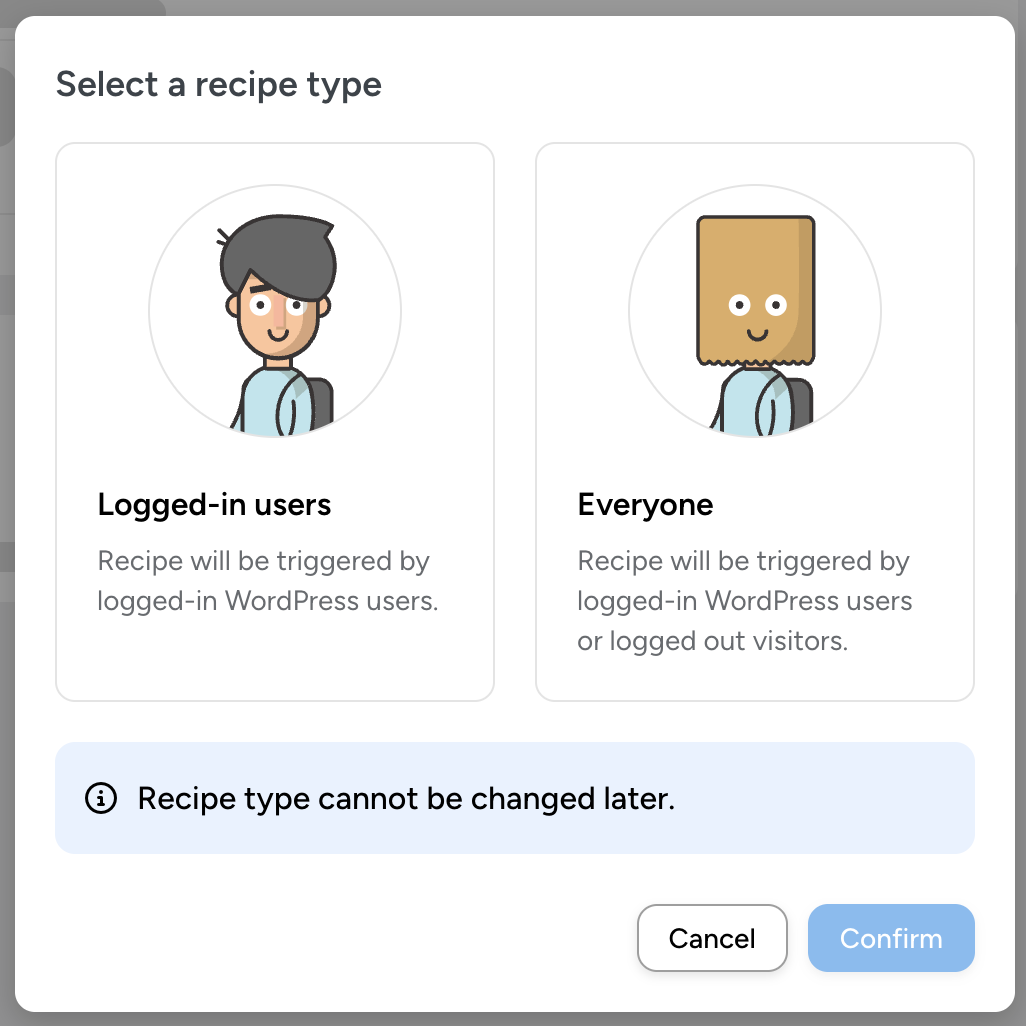
Ce choix initial déterminera les déclencheurs auxquels vous avez accès – des déclencheurs qui s’appliquent uniquement aux utilisateurs connectés (comme terminer un cours) ou à tout le monde (comme soumettre un formulaire).
Automatisations/Recettes planifiées
Dans Thrive Automator, les automatisations de planification étaient déclenchées avec un déclencheur sous Général > Date et heure spécifiques.
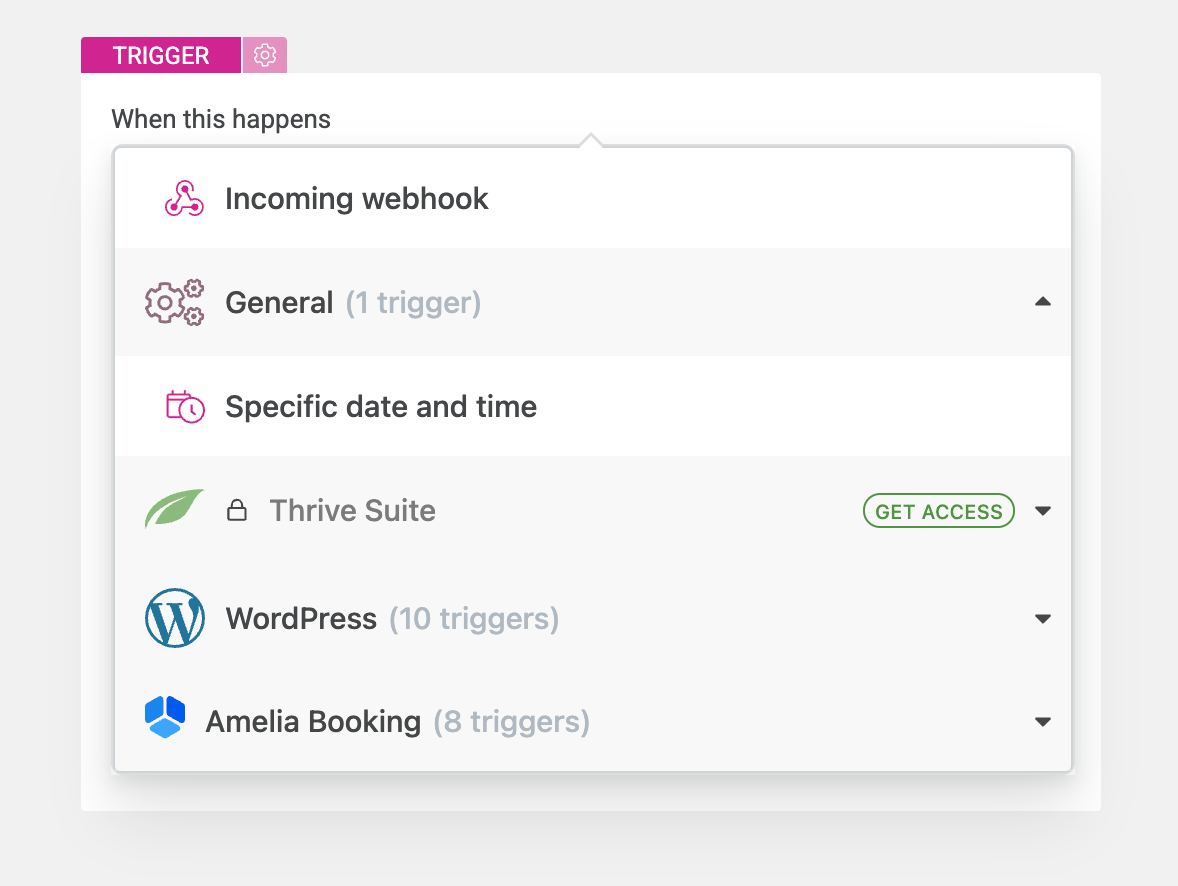
Dans Uncanny Automator, les automatisations de planification peuvent être déclenchées à l'aide du type de recette « Tout le monde », intégration de planification :
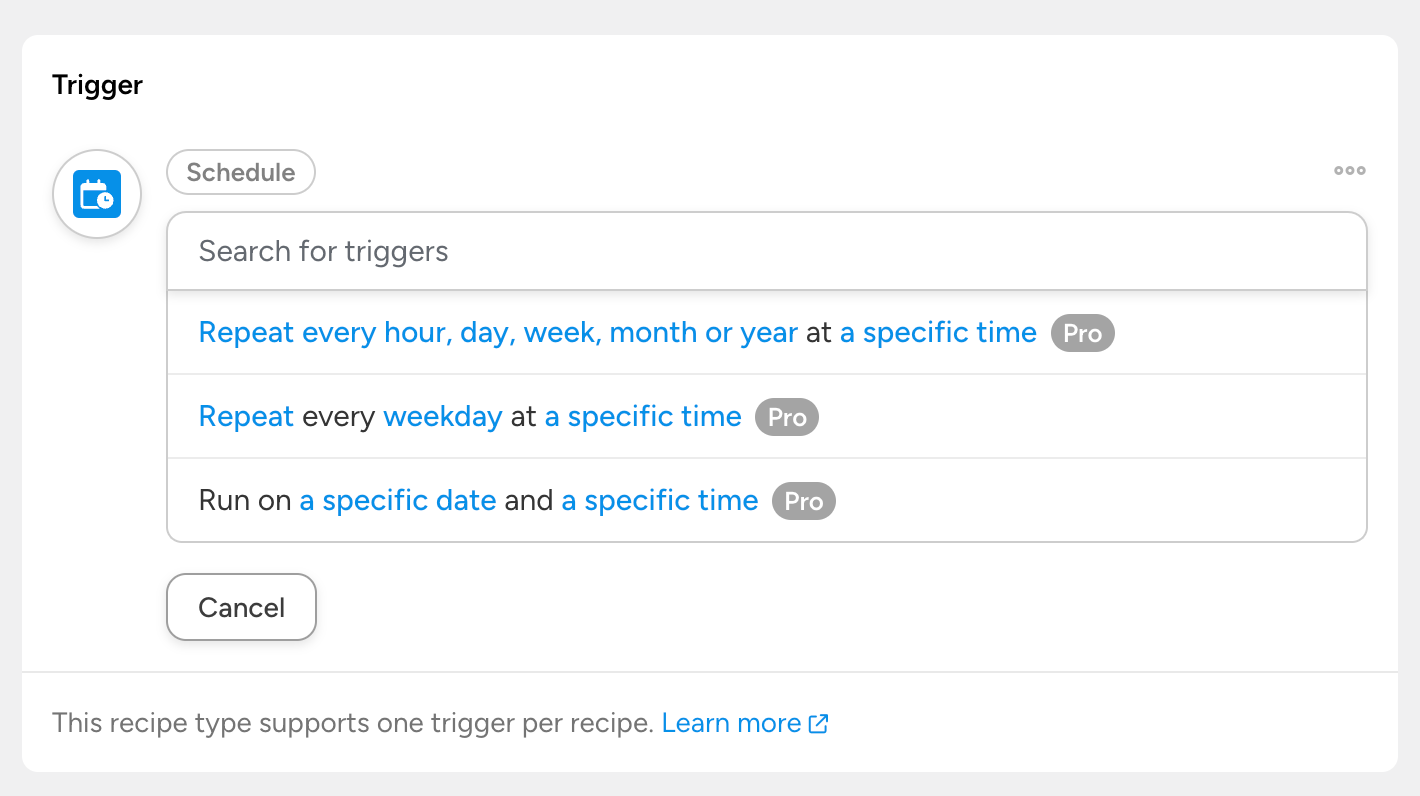
Contrairement à Thrive Automator, Uncanny Automator offre la possibilité d'exécuter des recettes selon un calendrier récurrent, ce qui vous permet d'automatiser les processus récurrents.
Actions retardées/planifiées
Dans Thrive Automator, vous pouvez définir une action à exécuter après un délai de X minutes, heures, jours, semaines, mois ou années en ajoutant un délai avant l'action :
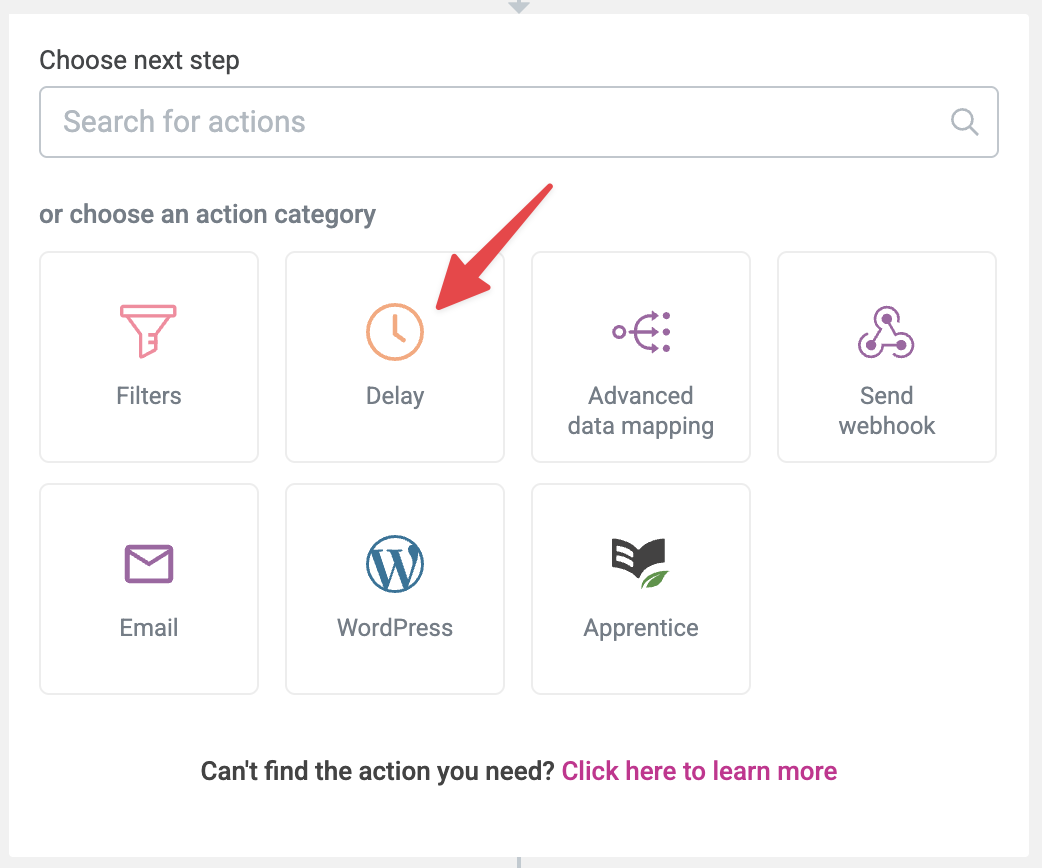
Cela retarde toutes les actions ultérieures de la période de temps spécifiée :
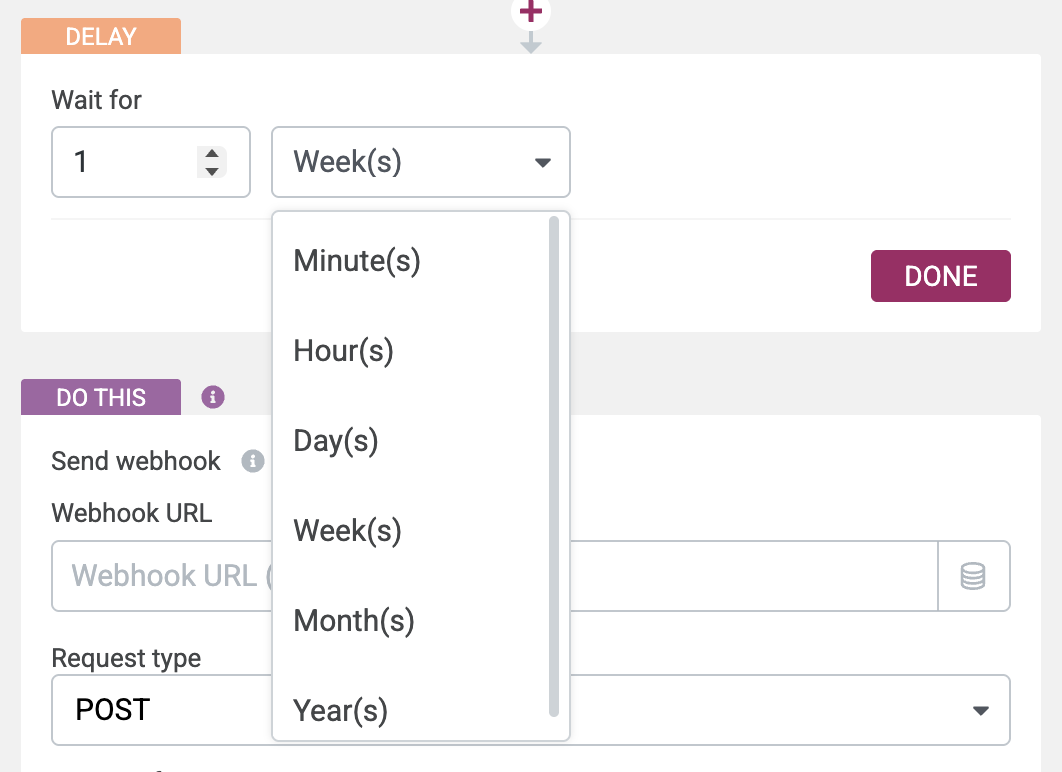
Dans Uncanny Automator, vous pouvez effectuer les opérations ci-dessus, ainsi que planifier l'exécution de l'action à une date et une heure spécifiques :

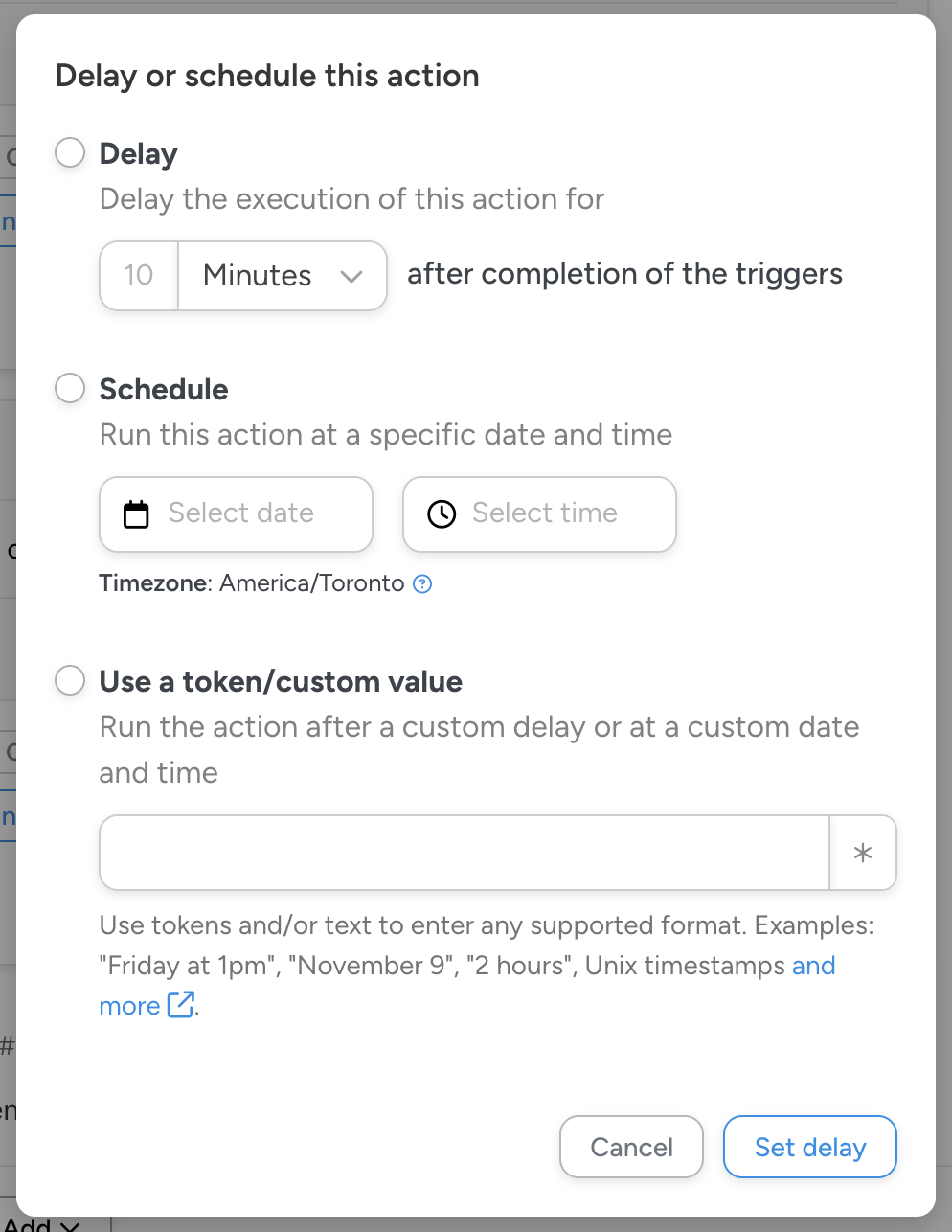
Vous pouvez également définir dynamiquement le délai ou la planification en fonction des jetons du déclencheur, comme un webhook entrant ou une valeur de champ dans une soumission de formulaire.
Filtres/Conditions
Dans Thrive Automator, des filtres peuvent être ajoutés à un flux de recette pour contrôler si l'automatisation se poursuit ou non.
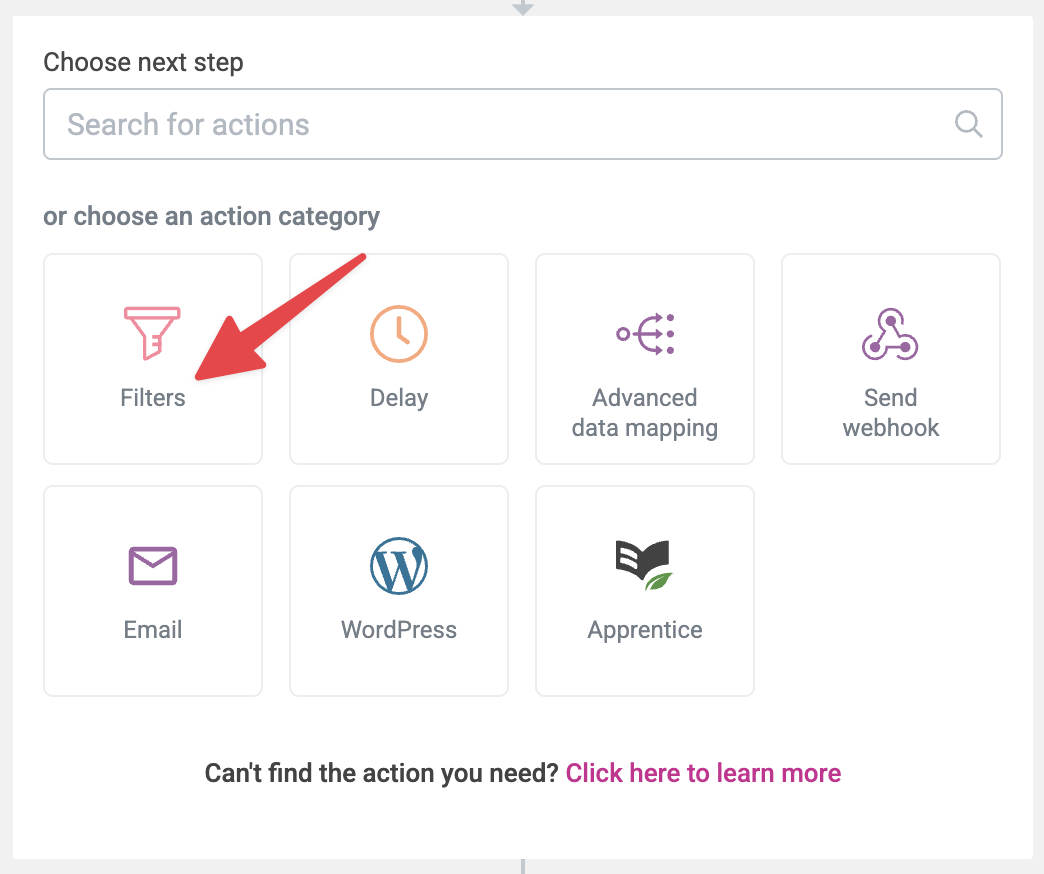
Les filtres vous permettent de sélectionner parmi un certain nombre de critères :
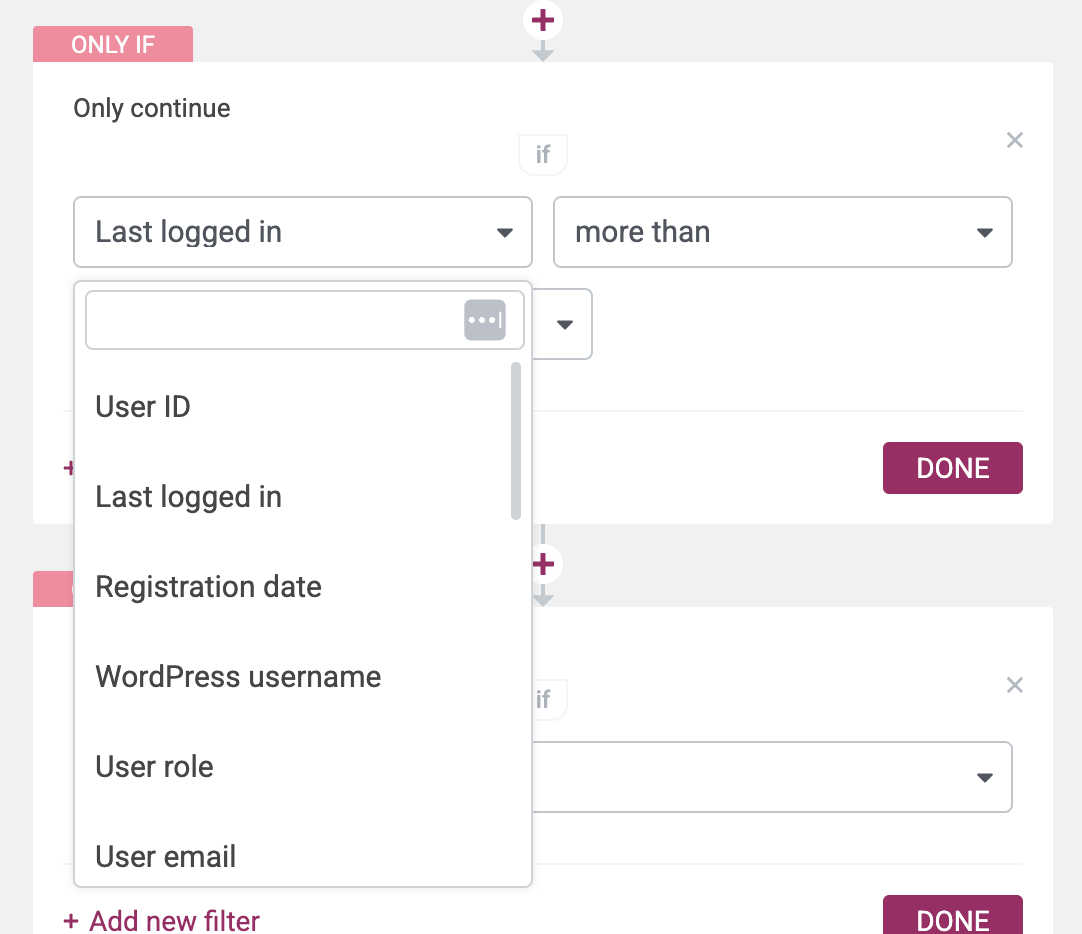
Une fois qu'un filtre a été ajouté à une automatisation, le filtre est soit réussi et l'automatisation continue, soit le filtre ne réussit pas et l'automatisation s'arrête.
En d'autres termes, les filtres sont toujours en série. Par exemple, si vous créez une automatisation qui exécute une action si un champ de formulaire est égal à « A », vous devrez créer une automatisation distincte qui exécute une action différente si le champ est égal à « B ».
Dans Thrive Automator, les filtres ne peuvent être combinés qu'avec l'opérateur « ET ». Autrement dit, un filtre peut être utilisé si A = 1 ET B = 2, puis poursuivre l'automatisation :
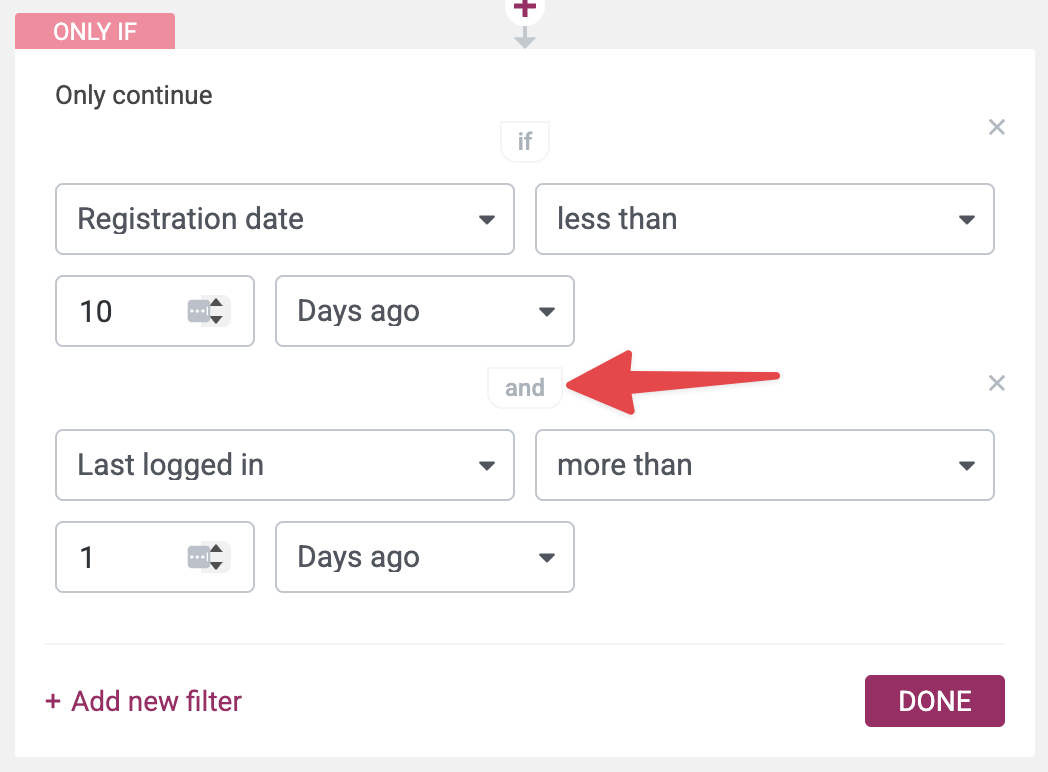
Dans Uncanny Automator, les filtres sont ajoutés aux recettes directement ou dans le cadre d'une action particulière :
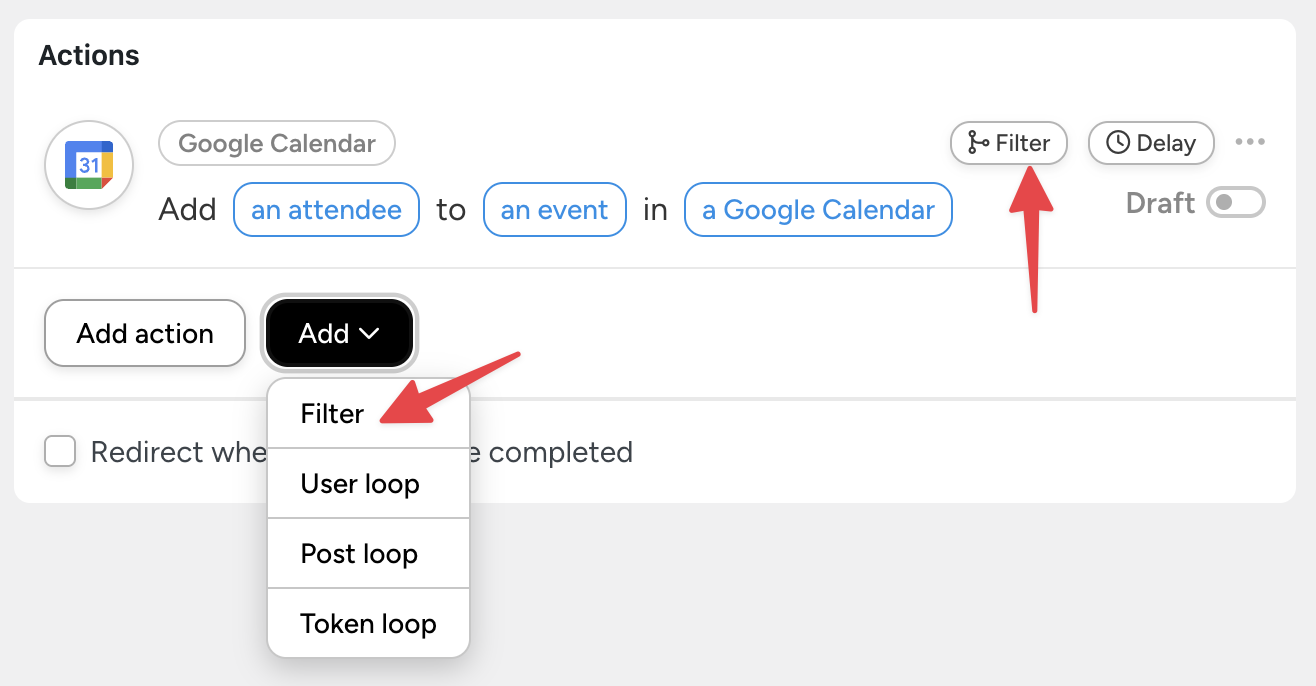
Dans Uncanny Automator, un filtre est constitué d'une ou plusieurs conditions :
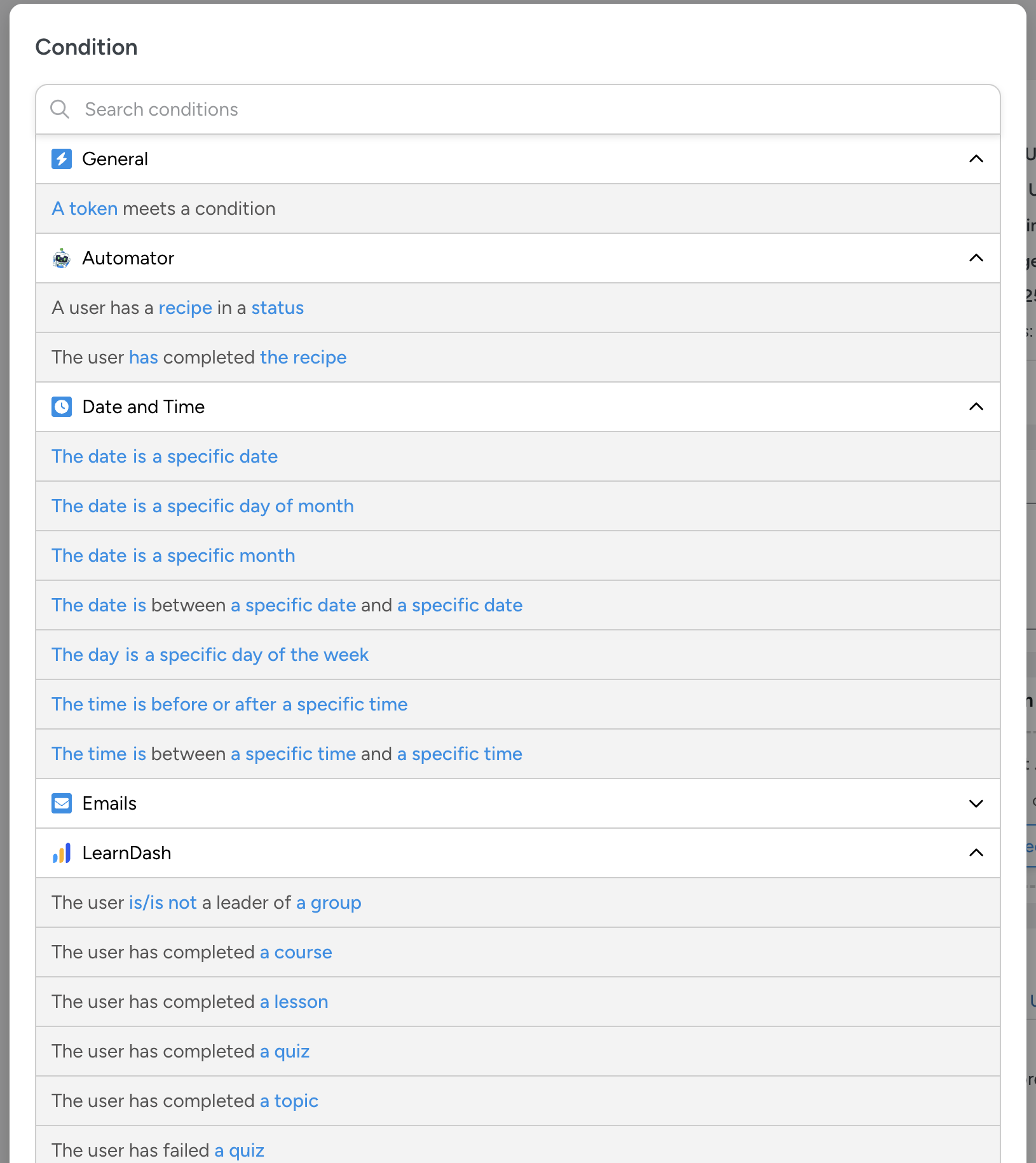
Certaines conditions sont spécifiques à l'intégration (dans la capture d'écran ci-dessus, les conditions LearnDash sont disponibles car le plugin LearnDash est installé).
Dans Uncanny Automator, lorsqu'un filtre d'une recette n'est pas transmis, celle-ci ignore tout ce qui se trouve dans le bloc de filtrage et poursuit la recette. Autrement dit, les filtres peuvent être créés en parallèle.
Cela permet la création d'une logique de ramification, dans laquelle plusieurs filtres peuvent être utilisés pour exécuter différentes actions dans la même recette :
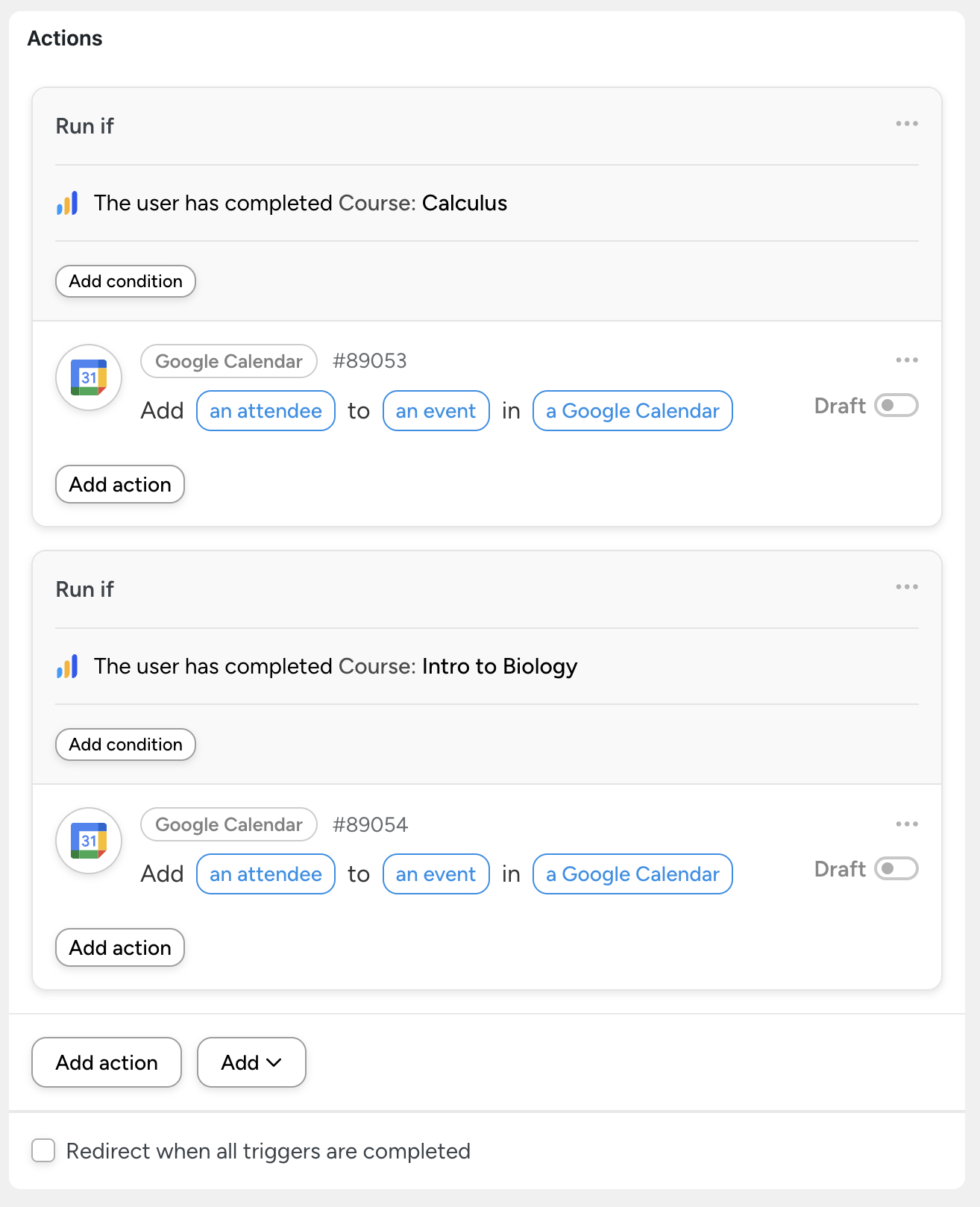
Cela permet des recettes très puissantes, comme la création d'un formulaire avec une ou plusieurs listes déroulantes ou boutons radio, et l'exécution de différentes actions selon la valeur sélectionnée par l'utilisateur. Par exemple, vous pouvez créer un formulaire d'auto-inscription à un cours ou un formulaire d'inscription à un événement qui exécute différentes actions en fonction des sélections de l'utilisateur.
Dans Uncanny Automator, les conditions d'un filtre peuvent être configurées de deux manières différentes : soit toutes les conditions doivent être remplies, soit n'importe quelle condition peut être remplie :
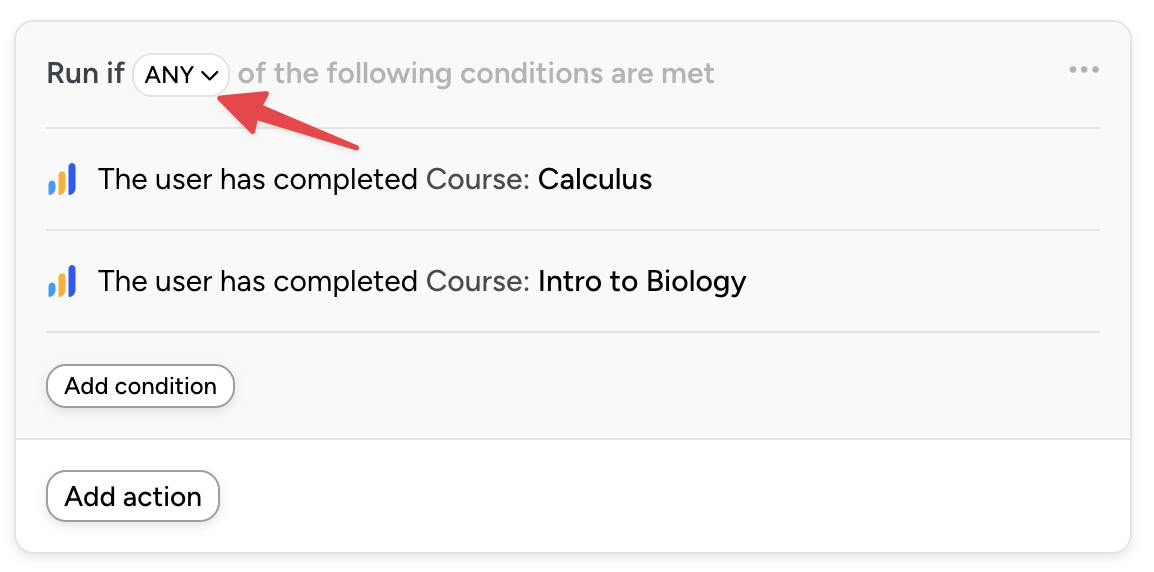
Cartographie avancée des données
Si vous utilisiez cette fonctionnalité dans Thrive Automator, elle est désormais gérée par des conditions. Au lieu de mapper des valeurs comme :
1 = [email protégé]
2 = [email protégé]
Dans Uncanny Automator, vous utiliseriez des conditions et saisiriez les données correspondant à la valeur directement dans l'action :
Si (valeur = 1) > Envoyer un e-mail à jeff @automatorplugin.com
Si (valeur = 2) > Envoyer un email à [email protected] .
Connexion des applications
Dans Thrive Automator, vous connectez des applications depuis Thrive Dashboard > Thrive Automator > Applications > Ajouter une nouvelle connexion :
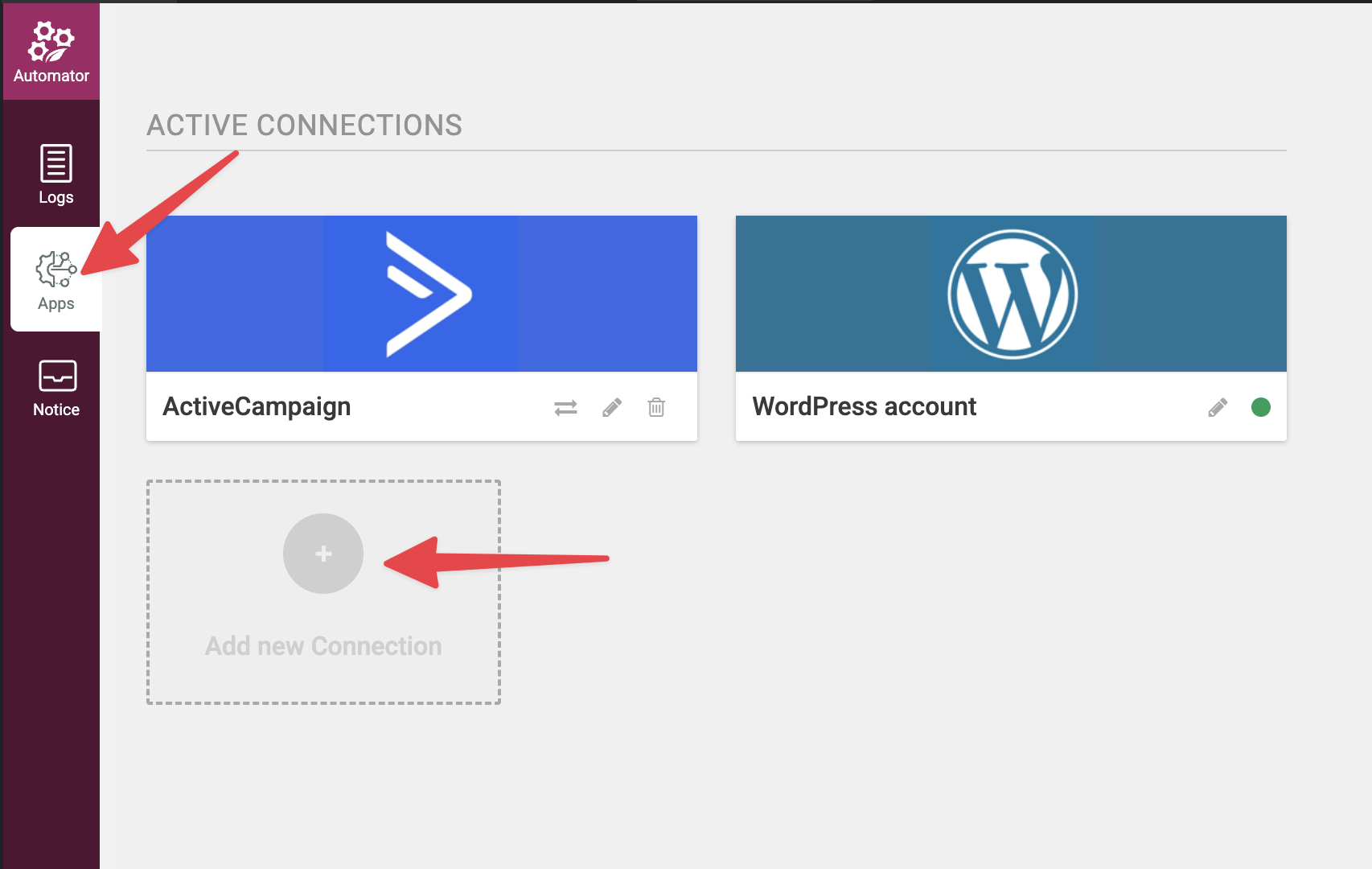
Dans Uncanny Automator, vous connectez les applications depuis Uncanny Automator > Intégrations d'applications :
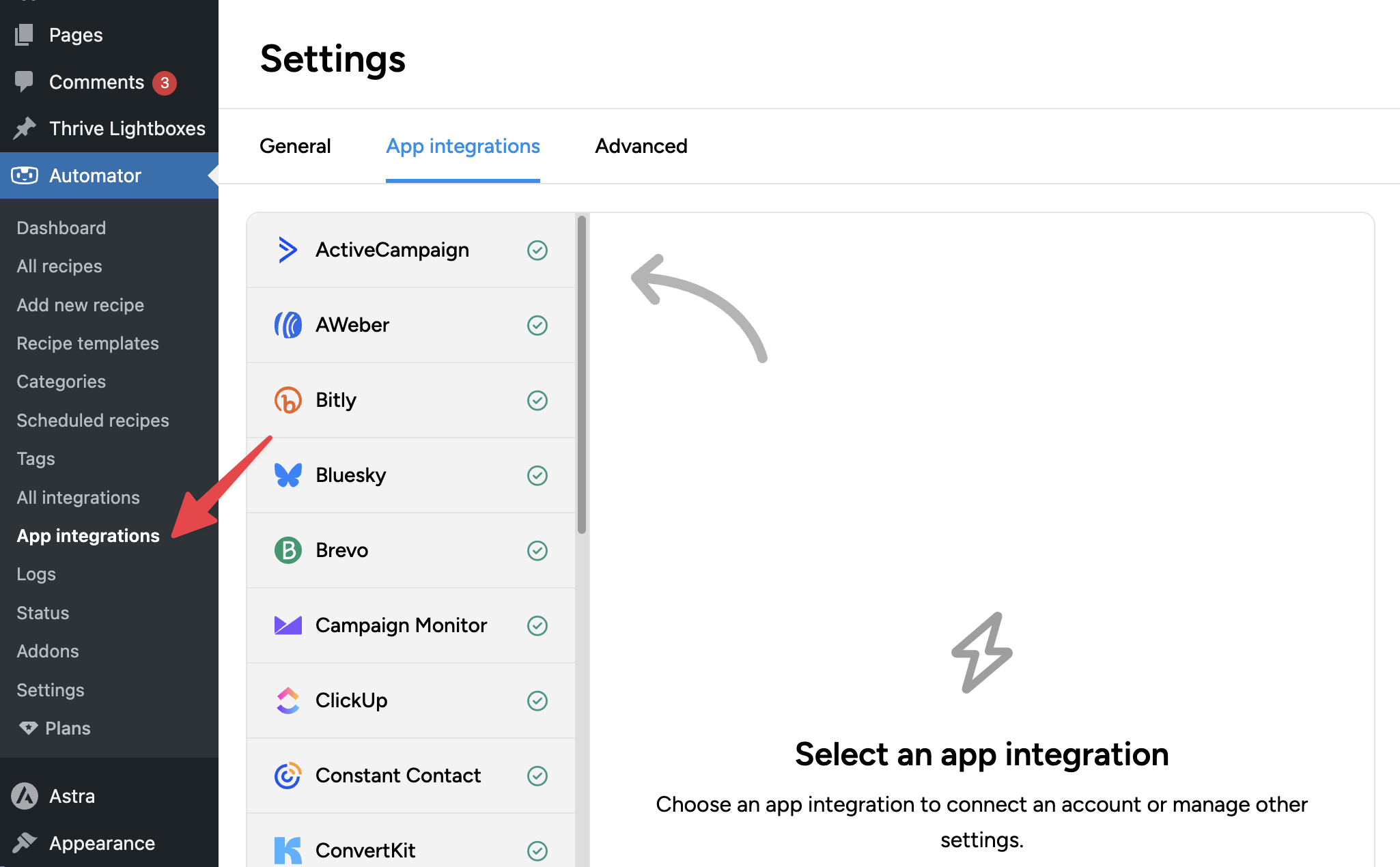
Vous ne trouvez pas quelque chose ?
Vous utilisiez des fonctionnalités de Thrive Automator que vous ne trouvez pas dans Uncanny Automator ? Notre équipe d'assistance dédiée est là pour vous accompagner à chaque étape. Si vous ne trouvez pas une fonctionnalité, contactez l'assistance et nous vous guiderons.
Offre pour les utilisateurs de Thrive Automator
N'oubliez pas que pour faciliter la transition et aider les utilisateurs de Thrive à voir combien de temps ils peuvent gagner avec Uncanny Automator Pro, nous proposons aux utilisateurs de Thrive une offre spéciale pour une durée limitée .